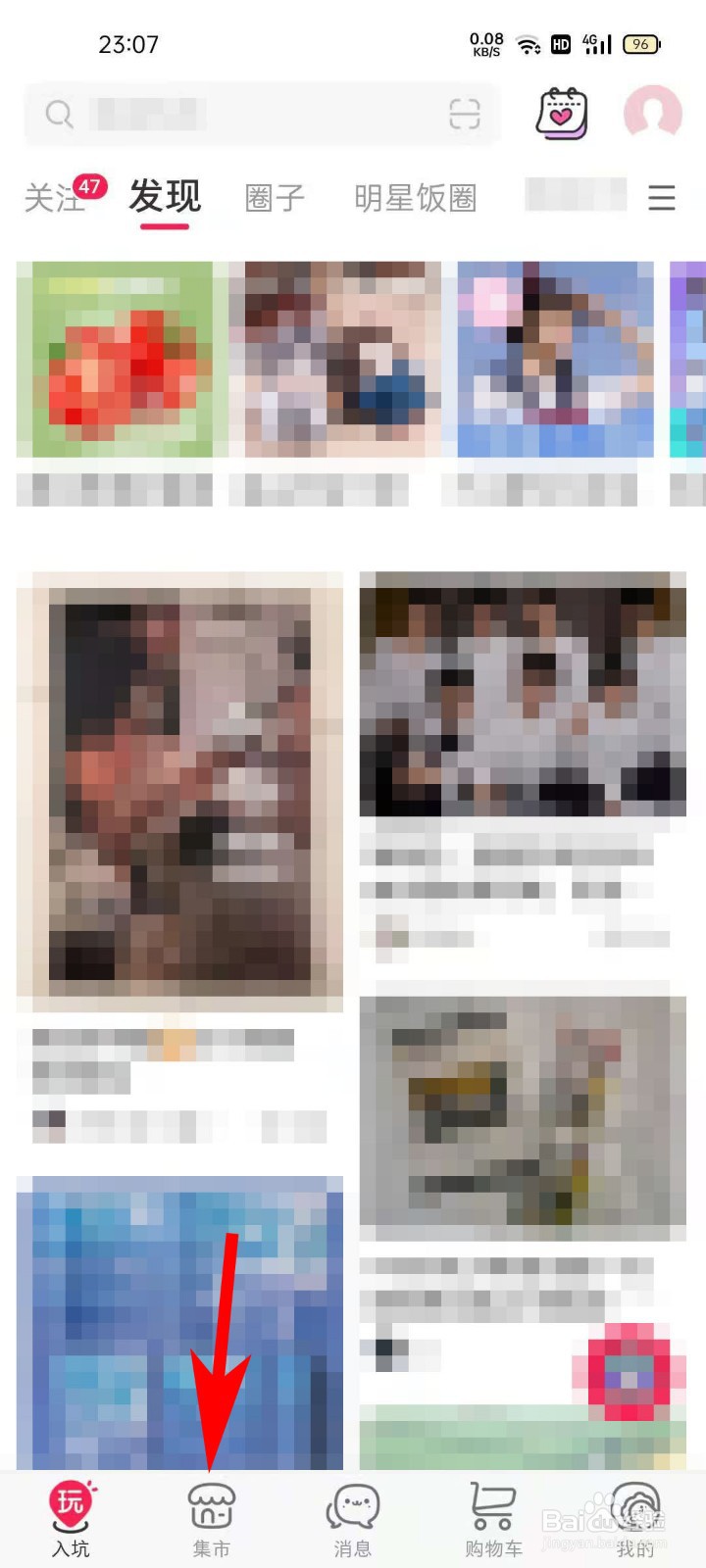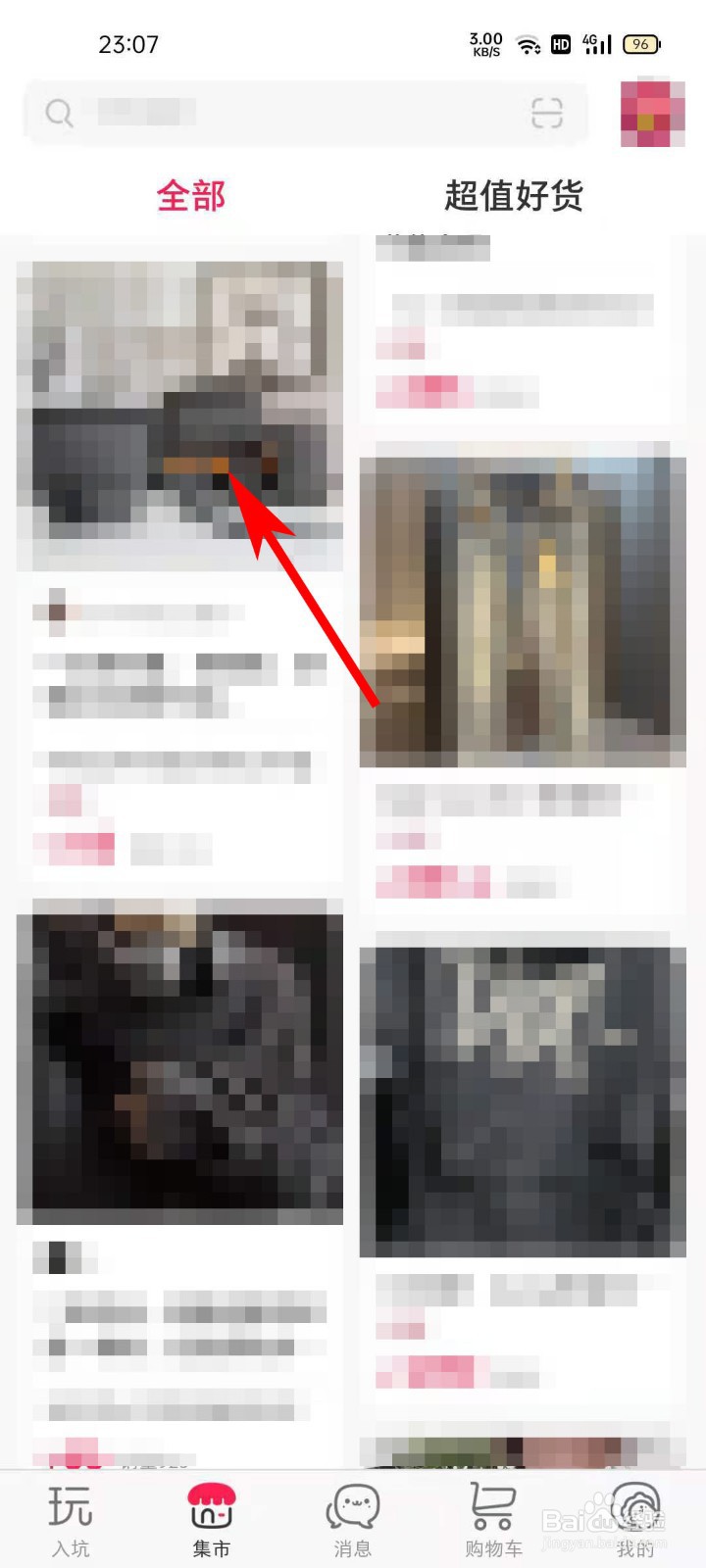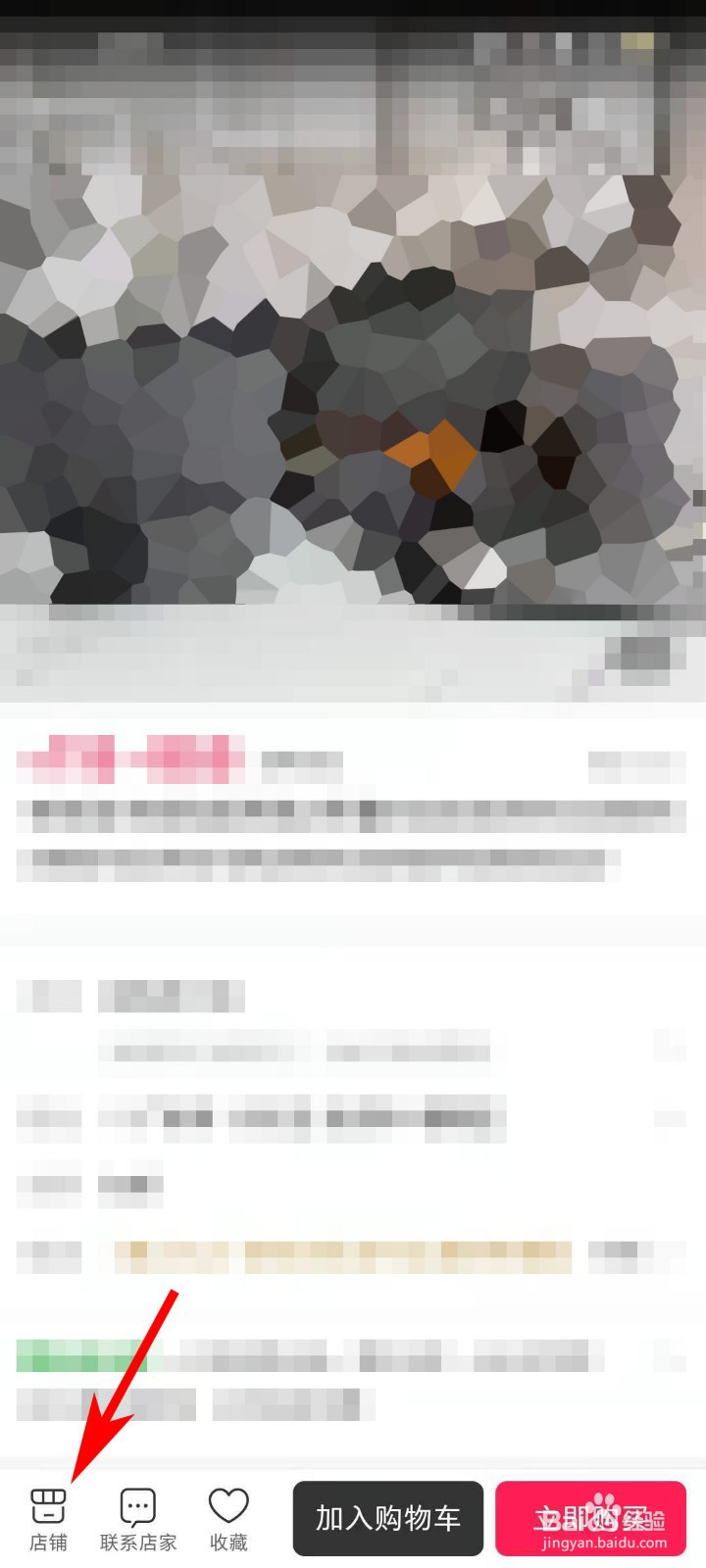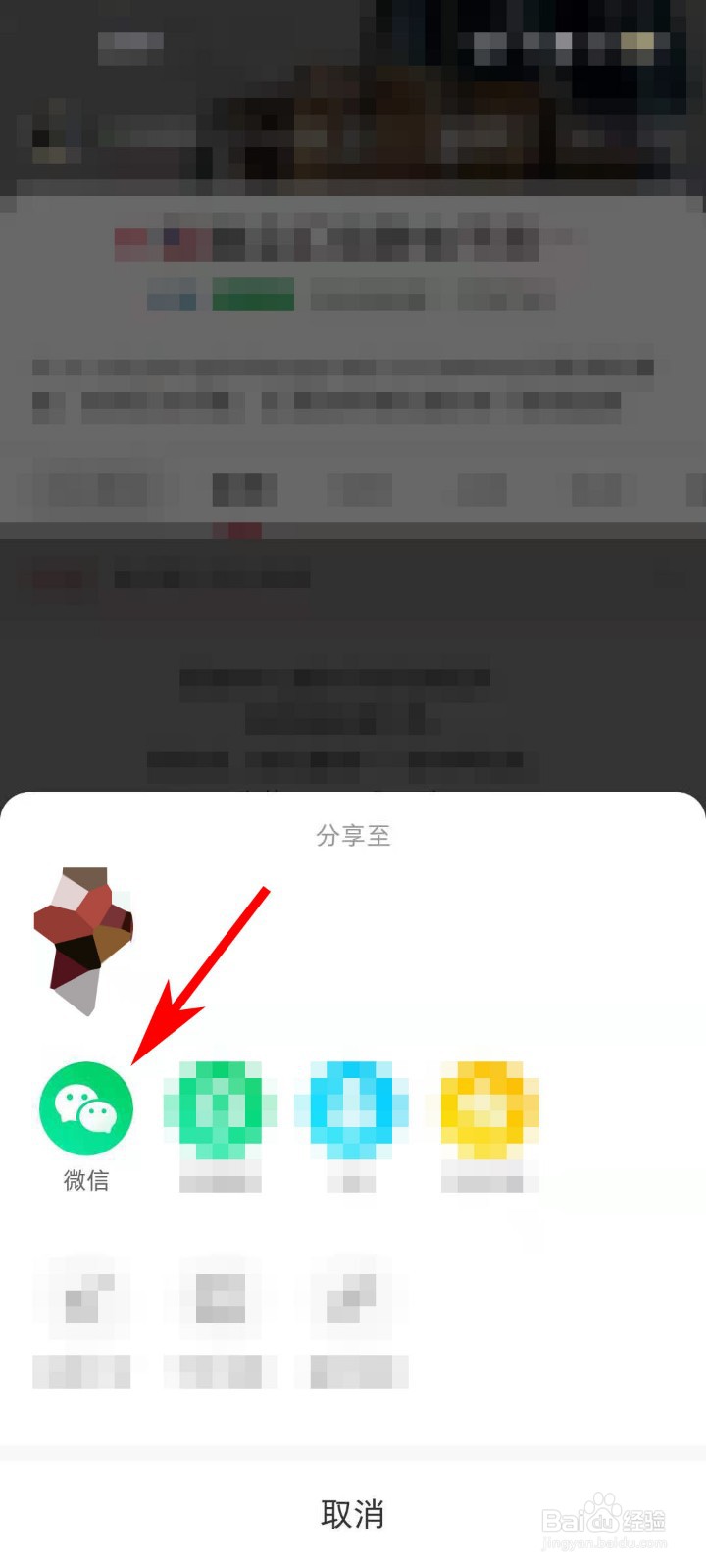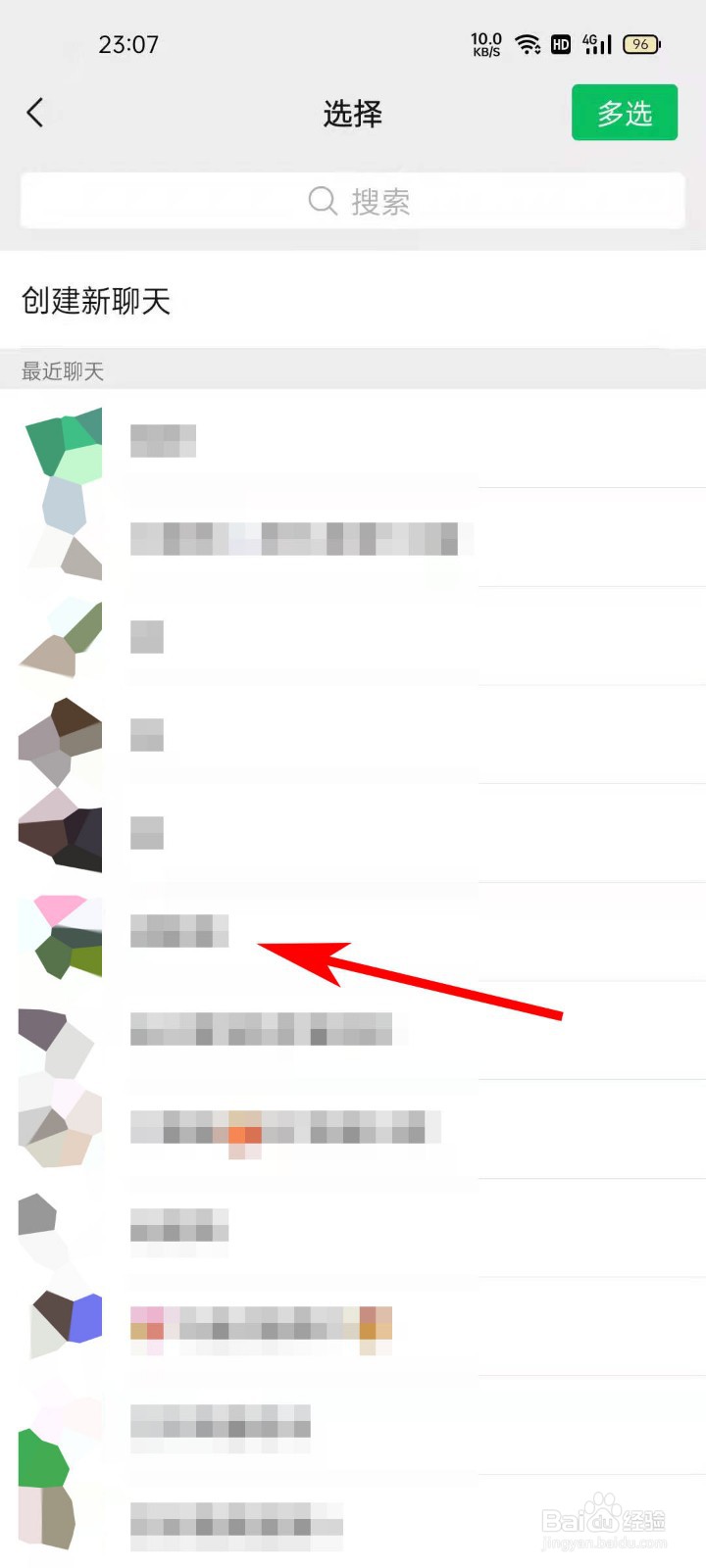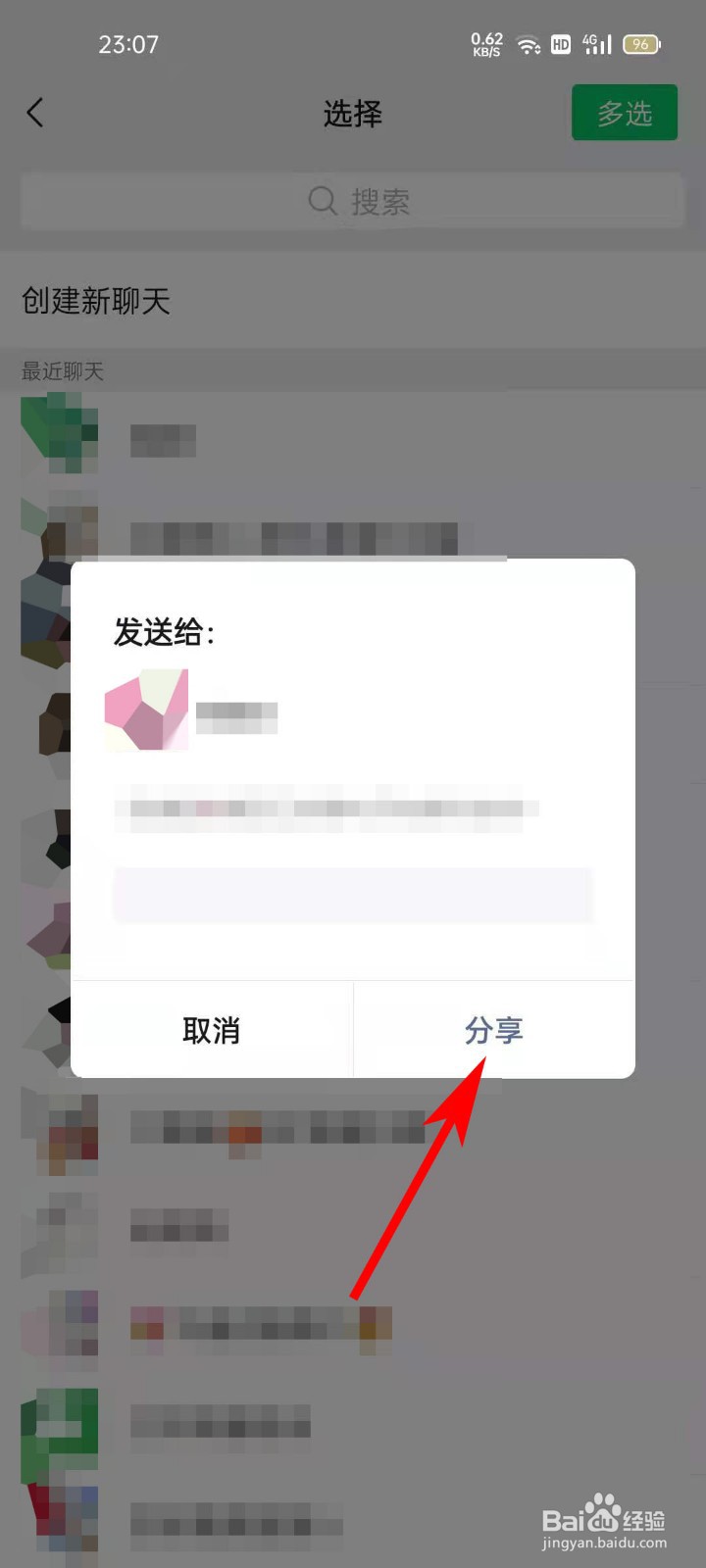微店APP如何将店铺分享给微信好友
1、进入微店APP,点击下方导航“集市”按钮。
2、进入“集市”界面,点击一个商品。
3、进入“商品详情”界面,点击“店铺”按钮。
4、进入“店铺”界面,点击右上角“更多”按钮,然后在弹出的“功能”菜单中,点击“分享”按钮。
5、进入“分享”界面,点击“微信”按钮。
6、进入“微信选择好友”界面,选择完微信好友之后,在弹出“确认分享”对话框内,点击“分享”按钮即可。
声明:本网站引用、摘录或转载内容仅供网站访问者交流或参考,不代表本站立场,如存在版权或非法内容,请联系站长删除,联系邮箱:site.kefu@qq.com。
阅读量:66
阅读量:37
阅读量:63
阅读量:88
阅读量:77